工具栏
相机工作室允许你保存和加载点云数据以及自定义捕捉设置。
保存和加载
加载点云文件
在左上角点击 “文件”→”加载三维数据”,选择点云文件(以.daf结尾)。注意,路径不能包含中文字符。当一个点云文件 当一个点云被显示出来时,说明加载成功。
保存点云文件
在左上角,捕捉图像生成点云后,点击 “文件”→”Save 3D data” ,输入新文件的名称,并点击保存。
保存设置(导出设置)
保存设置文件:点击左上角的 “文件”→”设置另存为”,输入新的设置文件的名称或选择被覆盖的设置文件,然后点击保存。
载入设置(导入设置)
确保三维摄像机已连接,点击左上角的 “文件 “和 “加载设置”,选择设置文件(以.cfg结尾)。请注意,路径不能包含 汉字。
(设置文件保存了三维摄像机在捕捉图像时的设置,包括主窗口中的所有选项和系统设置)
控制台
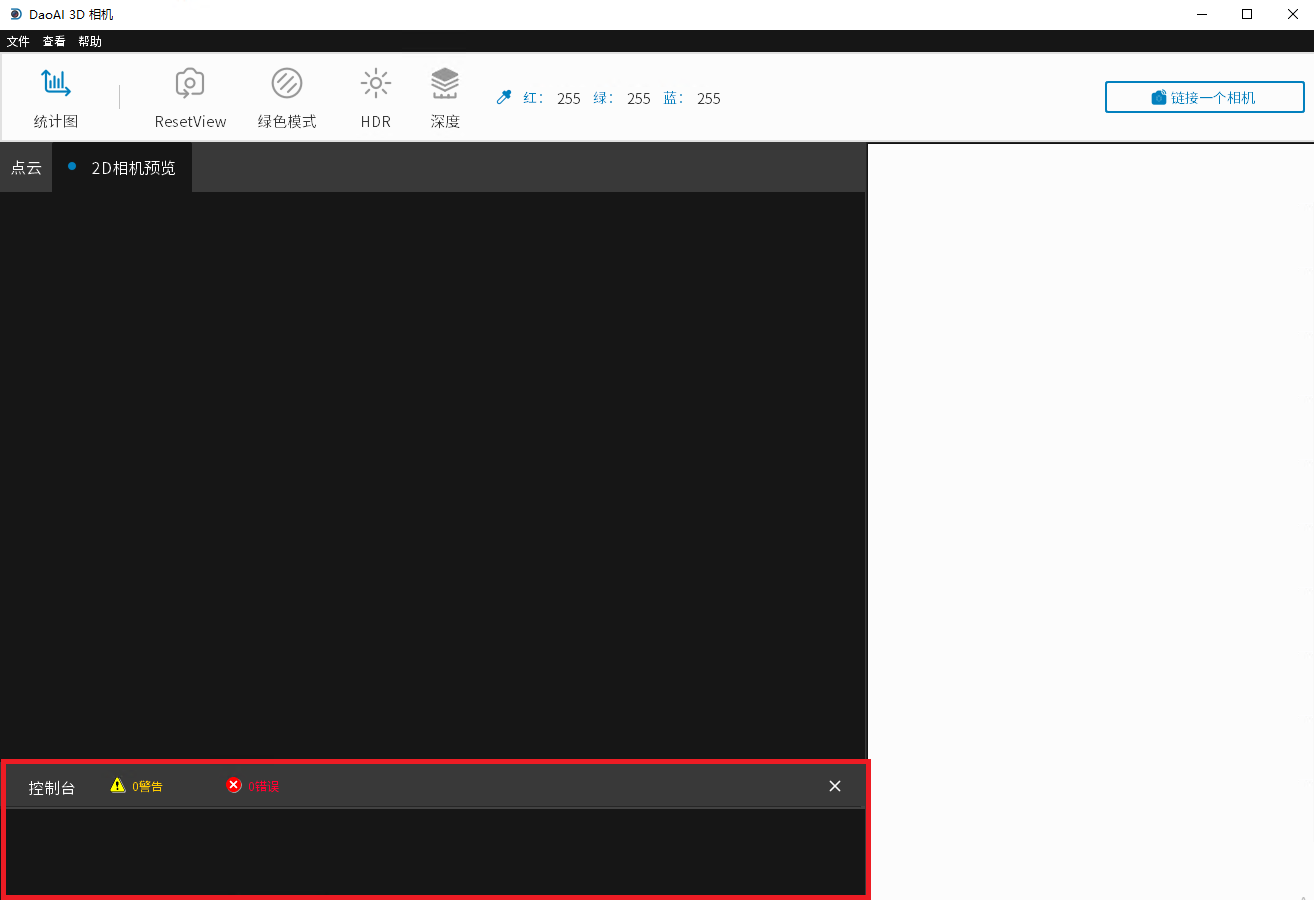
系统信息, 运行结果, Debug信息, 警告和错误信息会在控制台显示。
信息过滤
点击控制台栏上的黄色警告或者红色错误可以选择过滤掉其他信息, 只显示选择的的信息, 警告或者错误。
Warning
在导出log文件时, 请不要选中控制台过滤器, 否则导出的log文件会只包含过滤后的内容。Log文件的写入要在关闭程序后完成, 在导出log文件时, 应当保持控制台过滤器是未选中状态直到程序关闭。
如何隐藏、显示控制台
可以点击控制台栏中的”X”图标来隐藏控制台。
显示控制点可以点击软件上方菜单栏, 查看 -> 显示操作者控制台。
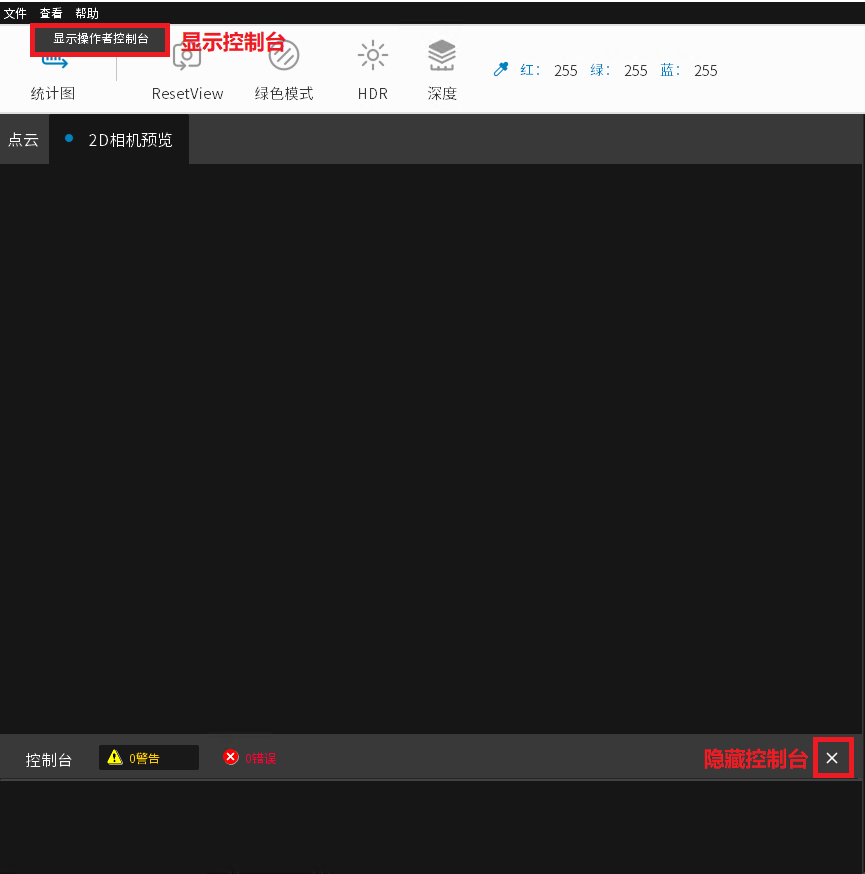
文件下拉菜单
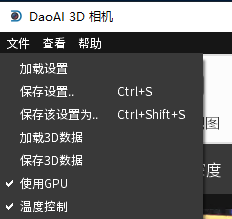
文件下拉菜单